Sblocca l'ID Apple, rimuovi la password dello schermo, ignora il tempo di screem.
- Sblocca ID Apple
- Bypass Blocco attivazione iCloud
- Strumento di sblocco di Doulci iCloud
- Factory Sblocca iPhone
- Bypass Passcode per iPhone
- Reimposta il passcode dell'iPhone
- Sblocca ID Apple
- Sblocca iPhone 8 / 8Plus
- Rimozione blocco iCloud
- iCloud Sblocco Deluxe
- Blocca schermo iPhone
- Sblocca iPad
- Sblocca iPhone SE
- Sblocca iPhone Tmobile
- Rimuovi la password dell'ID Apple
Guida professionale per sbloccare lo schermo dell'iPad senza sforzo
 aggiornato da Lisa Ou / 07 giugno 2023 16:30
aggiornato da Lisa Ou / 07 giugno 2023 16:30Sei interessato ad apprendere il metodo per rimuovere il passcode da iPad? Nel mondo frenetico di oggi, è naturale che le persone a volte dimentichino alcuni dettagli della loro vita. Un esempio di ciò sono le password dei gadget. Se hai diversi dispositivi con passcode diversi, probabilmente ne dimenticherai almeno uno, soprattutto se lo hai impostato solo di recente. Quando ciò accade, non puoi fare affidamento su altre persone poiché probabilmente sei l'unico a conoscere la password del tuo iPad. Quindi, cosa dovresti fare per sbloccare il tuo iPad e riaprirlo?
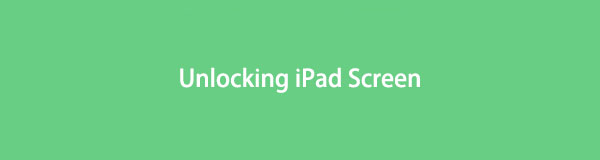
Bene, ora puoi rilassare la mente e lasciare che questo articolo soddisfi le tue esigenze. Durante la visita a vari siti Web, abbiamo riscontrato diverse strategie per sbloccare un iPad senza sforzo. Di conseguenza, siamo riusciti a riunire i 4 metodi più efficienti ma più accessibili nell'articolo qui sotto. E oltre alle tecniche di sblocco e alla loro descrizione, questo post contiene anche le indicazioni corrette per eseguire ogni processo sul tuo iPad. Si prega di procedere e controllarli ora per sbloccare correttamente lo schermo dell'iPad.

Elenco delle guide
Parte 1. Sblocca iPad con FoneLab iOS Unlocker
Sblocco iOS FoneLab è uno degli strumenti che emergono di più quando si parla dei migliori sbloccatori per iPad e altri dispositivi iOS. Questo programma ti consente di cancellare rapidamente la password a 4 o 6 cifre del tuo iPad bloccato. Sblocco iOS FoneLab bypassa il tuo passcode by cancellando tutto sul tuo iPhone, inclusa la spazzatura inutile che influisce sulle prestazioni del tuo iPad. Quindi, può anche rimuovere la password anche se il tuo dispositivo è rotto, non risponde, disabilitato, ecc. Inoltre, questo strumento di sblocco funziona anche per altre password sul tuo dispositivo, come l'ID Apple e la password di limitazione del tempo di utilizzo.
FoneLab ti aiuta a sbloccare lo schermo dell'iPhone, rimuove l'ID Apple o la sua password, rimuove il tempo dello schermo o il passcode di restrizione in secondi.
- Ti aiuta a sbloccare lo schermo dell'iPhone.
- Rimuove l'ID Apple o la sua password.
- Rimuovi il tempo sullo schermo o il codice di restrizione in secondi.
Fai riferimento alla procedura senza problemi di seguito come esempio di come rimuovere il passcode dall'iPad con Sblocco iOS FoneLab:
Passo 1 Visita la pagina web di FoneLab iOS Unlocker ed esplorala finché non trovi il file Scarica gratis scheda. Una volta cliccato, il file di installazione verrà salvato sul tuo dispositivo in pochi secondi. Se stai utilizzando Windows, devi prima consentire allo sblocco di apportare modifiche al tuo dispositivo affinché l'installazione abbia luogo. Al termine della procedura, potrai avviare ed eseguire lo strumento sul tuo computer.
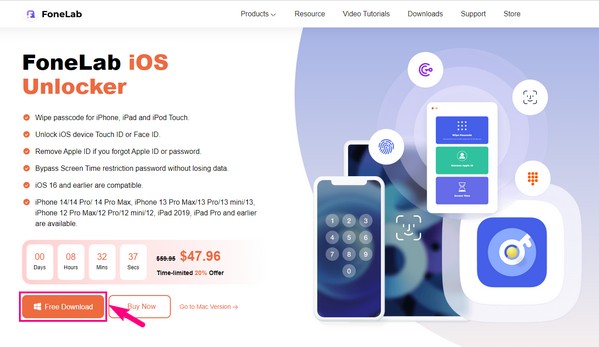
Passo 2 L'interfaccia principale di FoneLab iOS Unlocker consisterà nelle sue funzioni principali: Rimuovi ID Apple, Screen Time e Wipe Passcode. Tutti questi possono aiutarti in modo diverso, a seconda del lucchetto che devi rimuovere. Scegli il Pulisci passcode casella in alto in questo caso, in quanto rimuove una schermata di blocco del dispositivo iOS.
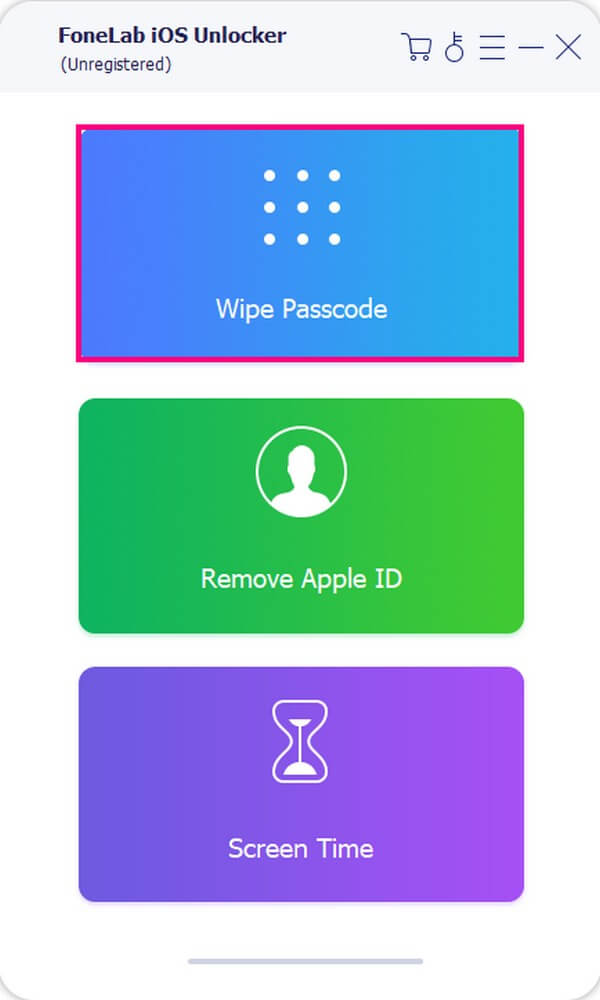
Passo 3 Successivamente, devi colpire Inizio sulla seguente interfaccia e collega il tuo iPad al computer tramite un cavo USB. Assicurati di rispettare le richieste richieste per la connessione, consentendo al programma di accedere alle operazioni del tuo iPad. Successivamente, confermare le informazioni sul dispositivo che verranno visualizzate facendo clic su Inizio scheda sotto le informazioni sulla versione di iOS.
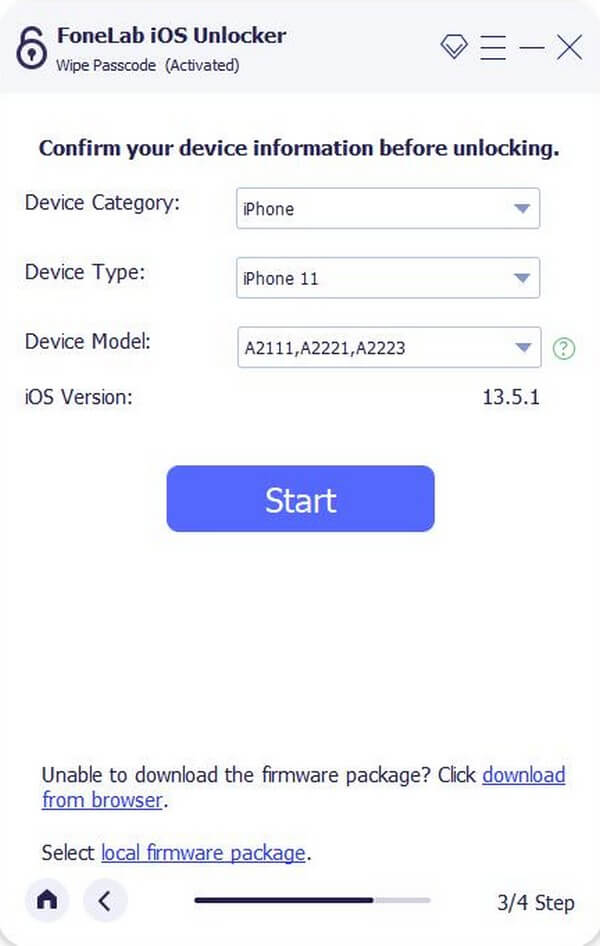
Passo 4 Attraverso le istruzioni precedenti, il programma ti condurrà all'interfaccia di conferma dello sblocco. Prima di procedere al passaggio successivo, è essenziale leggere l'avviso nella parte inferiore dello schermo. E se stai bene con tutte le informazioni scritte, digita 0000 all'interno del campo, quindi premi il pulsante Sblocca accanto ad esso per rimuovere il blocco dell'iPad.
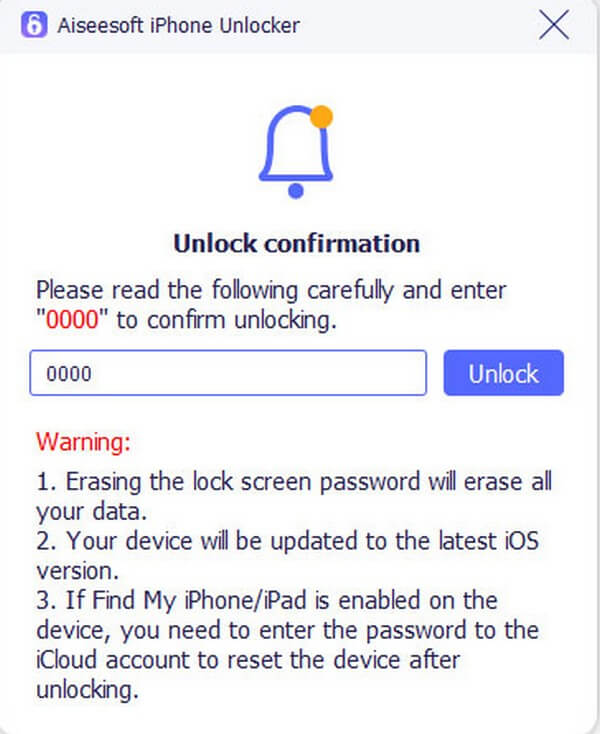
FoneLab ti aiuta a sbloccare lo schermo dell'iPhone, rimuove l'ID Apple o la sua password, rimuove il tempo dello schermo o il passcode di restrizione in secondi.
- Ti aiuta a sbloccare lo schermo dell'iPhone.
- Rimuove l'ID Apple o la sua password.
- Rimuovi il tempo sullo schermo o il codice di restrizione in secondi.
Parte 2. Sblocca iPad usando Trova la mia app
Dov'è è un'app specializzata per iPad e altri utenti di dispositivi Apple. Questa app fornisce una mappa in cui puoi tracciare la posizione dei tuoi dispositivi. Quindi, puoi utilizzarlo quando il tuo dispositivo non si trova da nessuna parte. Ha anche una funzione per sbloccare il tuo iPad se hai dimenticato la password. La sua funzione di cancellazione del dispositivo rende possibile che ciò avvenga in modo efficiente.
Rispetta le linee guida incontestabili sottostanti per determinare come sbloccare il passcode dell'iPad senza un computer utilizzando l'app Dov'è:
Passo 1 Accedi all'app Dov'è sul tuo iPad. Ma se il tuo iPad è bloccato, puoi usare il tuo altro dispositivo iOS, come iPhone. Quindi esegui l'app sul tuo dispositivo.
Passo 2 Accedere al Trova il mio app inserendo il tuo ID Apple e la password di iCloud. Nella parte in basso a sinistra dello schermo, tocca la scheda Dispositivi per visualizzare i dispositivi attivati sul tuo Trova il mio app.
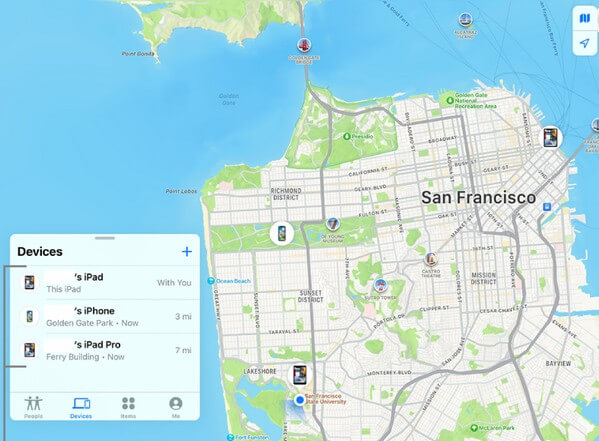
Passo 3 Tocca l'iPad che desideri sbloccare dall'elenco dei dispositivi. Successivamente, trova il file Cancella questo dispositivo opzione e toccala. Successivamente, conferma la tua decisione facendo clic Continua al prompt.
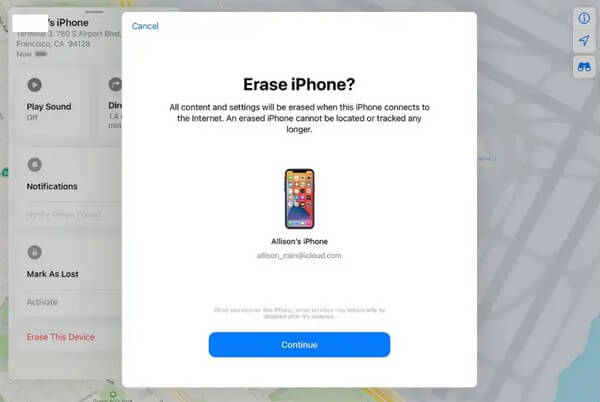
Passo 4 Successivamente, otterrai un dispositivo nuovo di zecca e tutti i dati su iPad verranno cancellati. Sblocca il tuo iPad e configuralo come al solito.
Tieni presente che puoi scegliere questa strategia solo se la funzione Dov'è è abilitata sul tuo iPad. In caso contrario, non avrai accesso per utilizzare il tuo dispositivo sull'app o nemmeno sul sito web.
Parte 3. Sblocca iPad tramite il sito ufficiale di iCloud
Un altro servizio che Apple offre ai suoi utenti è iCloud. Ti consente di utilizzare diverse funzionalità, ma il suo utilizzo principale è la memorizzazione dei dati del tuo iPad. Ma come il metodo precedente, puoi anche cancellare il tuo iPad con questo servizio, sbloccando il dispositivo se dimentichi la password.
Segui i passaggi gestibili di seguito per scoprire come sbloccare il passcode dell'iPad senza un computer o iTunes tramite iCloud:
Passo 1 Accedi alla pagina Web ufficiale di iCloud e inserisci il tuo ID Apple e la password per accedere. Una volta visualizzate le funzionalità di iCloud, fai clic sull'icona Trova il mio icona.
Passo 2 Quando visualizzi l'elenco dei dispositivi, trova e seleziona l'iPad da sbloccare. Successivamente, fai clic Cancella iPad e confermare l'opzione scelta per eliminare e sbloccare il dispositivo.

Allo stesso modo, se la tua funzione Trova il mio è attivata, aspettati che il tuo iPad venga rimosso con il passcode. Inoltre, i dati del tuo dispositivo verranno tutti cancellati con questo metodo.
FoneLab ti aiuta a sbloccare lo schermo dell'iPhone, rimuove l'ID Apple o la sua password, rimuove il tempo dello schermo o il passcode di restrizione in secondi.
- Ti aiuta a sbloccare lo schermo dell'iPhone.
- Rimuove l'ID Apple o la sua password.
- Rimuovi il tempo sullo schermo o il codice di restrizione in secondi.
Parte 4. Sblocca l'iPad tramite la modalità di ripristino
Nel frattempo, mettere il tuo iPad in modalità di ripristino può anche aiutare a sbloccare il dispositivo. Questa modalità del dispositivo è una funzionalità di sicurezza per un iPad e altri dispositivi Apple quando si verifica improvvisamente un problema. L'accesso alla modalità di ripristino potrebbe aiutarti a bypassare il passcode dell'iPad e risolvere alcuni problemi.
Segui le semplici istruzioni sottostanti su come sbloccare l'iPad mini tramite la modalità di ripristino:
Passo 1 Installa ed esegui iTunes sul tuo computer prima di collegare il tuo iPad con un cavo Lightning al computer. Accedi alla modalità di ripristino sul tuo iPad con un pulsante Home premendo il Potenza ed Casa tasti contemporaneamente.
Nota: puoi utilizzare Finder su macOS successivo invece con gli stessi passaggi.
Passo 2 Se il tuo iPad è sprovvisto di pulsante Home, premi il pollice sul Volume superiore chiave, quindi il Giù volume chiave all'istante. Quindi, spingi il pollice sul Potenza tasto, ma attendi che lo schermo si spenga; visualizzare il logo Apple e la schermata di ripristino prima di lasciarsi andare.
Passo 3 Infine, ripristina l'iPad e resta in attesa finché il dispositivo non si sblocca correttamente.
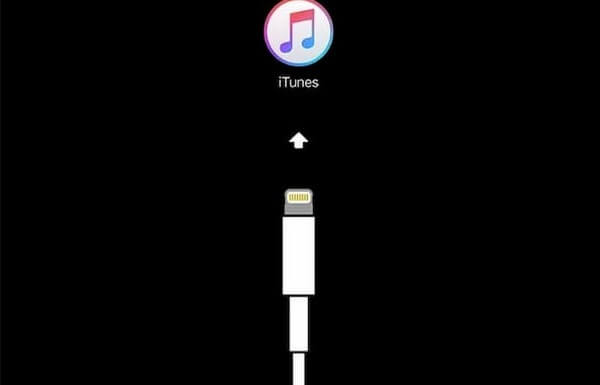
Parte 5. Domande frequenti sullo sblocco di un iPad
Come riparare l'iPad non scorre per sbloccare?
Tenere premuto e premere il tasto Potenza ed Casa contemporaneamente per 7 secondi. Una volta che il tuo iPad inizia a riavviarsi, rilascia il Potenza pulsante. Puoi scoprire che il iPad congelato lo schermo viene bypassato.
Come riparare l'ID Apple non può essere utilizzato per sbloccare questo iPad?
Devi inserire il tuo ID Apple e la password per riparare un iPad bloccato. Quando ricevi la notifica, significa che fornisci l'ID Apple errato. L'attivazione dell'iPad è bloccata. Durante questo periodo, è necessario sbloccare l'ID Apple primo. Oppure puoi utilizzare iTunes e la modalità di ripristino per rimuovere la password da un iPad bloccato.
Come disabilitare il blocco dello schermo dell'iPad?
Indipendentemente dal fatto che tu voglia disabilitare o modificare il blocco dello schermo, puoi andare al Impostazioni profilo app. Scegliere Face ID e passcode or Tocca ID e passcode. Inserisci il tuo codice di accesso originale. Successivamente, puoi disattivare il passcode o modificare la password dell'iPad.
Puoi mettere l'iPad in modalità di ripristino senza iTunes?
No, non puoi. Quando accedi alla modalità di recupero sul tuo iPad o altro dispositivo iOS, l'esecuzione di iTunes sul tuo computer fa automaticamente parte del processo.
Il blocco dello schermo dell'iPad può essere rimosso reimpostandolo con Impostazioni?
Sì, può. Tuttavia, devi comunque ricordare la password del tuo iPad per reimpostarla su Impostazioni. Esistono altri modi per ripristinare il tuo iPad, ma se preferisci eseguilo Impostazioni profilo, è necessario inserire la password durante il processo. Invece, scegli un metodo più efficiente tra i metodi sopra. Sono già fornite istruzioni dettagliate in modo da non avere complicazioni nello sblocco dell'iPad.
Essere bloccati fuori dal tuo iPad ti impedisce di svolgere varie attività, come comunicare, giocare, trasmettere in streaming e altro ancora. Quindi, sblocca subito il tuo iPad con i metodi più accessibili, come Sblocco iOS FoneLab.
FoneLab ti aiuta a sbloccare lo schermo dell'iPhone, rimuove l'ID Apple o la sua password, rimuove il tempo dello schermo o il passcode di restrizione in secondi.
- Ti aiuta a sbloccare lo schermo dell'iPhone.
- Rimuove l'ID Apple o la sua password.
- Rimuovi il tempo sullo schermo o il codice di restrizione in secondi.
